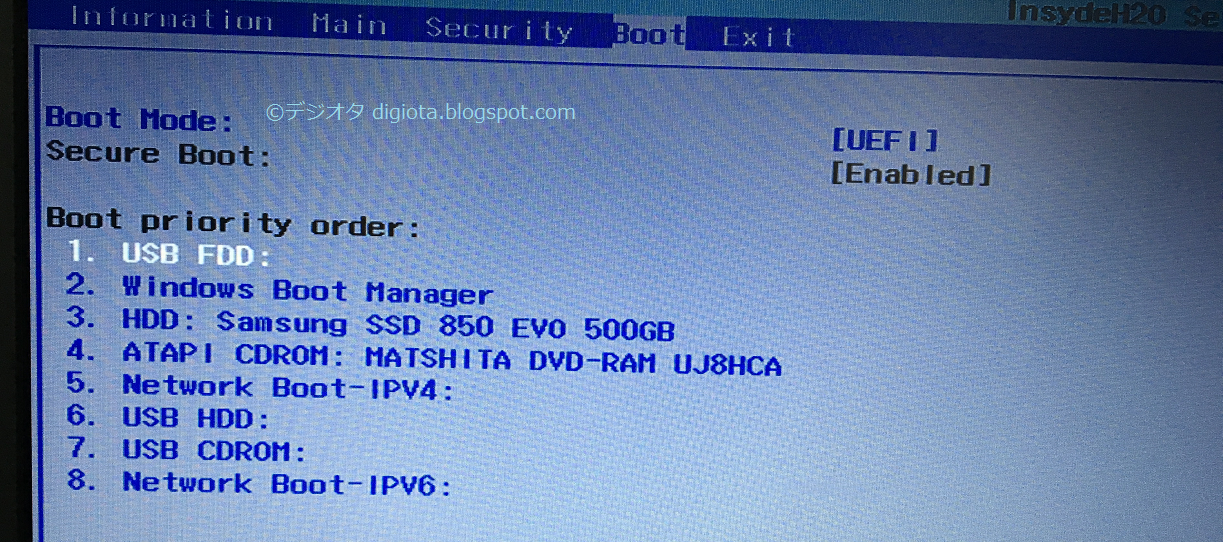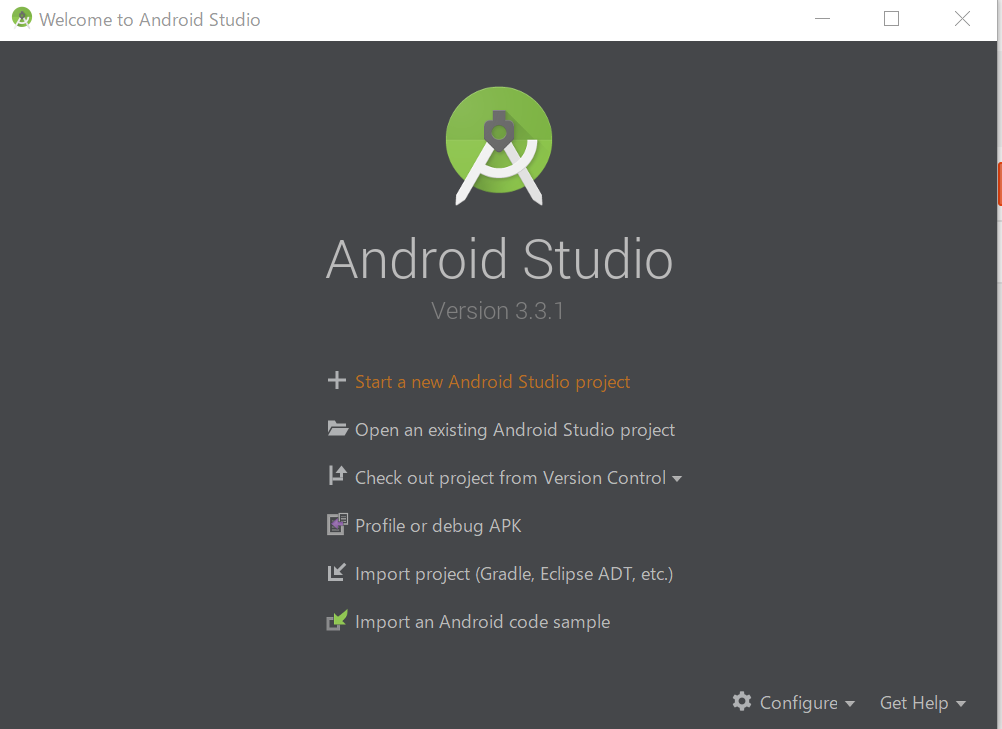悪戦苦闘!iPad Pro 9.7インチに液晶保護フィルムの貼り方選び方
奮闘!iPad Pro 9.7インチに液晶保護フィルムの選び方貼り方
iPad Pro 9.7インチに液晶保護フィルムを貼りました!iPad Pro 9.7インチが届いたその日、実は液晶保護フィルムをどれにするかまだ悩んでいました。でもすぐに貼らないとすぐ使えないのでまずは電気屋に探しに行きました!結論から言うと地元の家電量販店をハシゴしましたら、ヤマダ電機にしかiPad Pro 9.7インチの液晶保護フィルムは売られていませんでした。ヤマダ電機、頑張ってるな~なんて思いながら、店員さんに質問して液晶保護フィルムと安物のスタイラスペン(タッチペン)を購入しました。実は身元が確かな企業のiPad Pro 9.7インチ用の液晶保護フィルムはバッファローかエレコムの二種類しかありません。ガラスかプラスチックか?iPad Pro 9.7インチ専用の液晶保護フィルム選び
まず液晶保護フィルムで迷うのが液晶保護ガラスかプラスチック液晶保護フィルムかで迷うと思います。ガラスフィルムは少し厚みがあって浮きやすかったり割れやすいという特徴があるかわり、ガラスですので強度もあってペンを走らせるには必須ともいえる素材です。欠点は厚みがありApple Pencilを使うとペン先と画面に少々位置がズレますのでそのことで不便を強いられるかもしれず繊細な線、たとえば輪郭を線で描くような作業はちょっと厳しいんじゃないかということです。品質のよいもので光透過性は97%程度とあるようなので、画像処理にも向いていると思います。
プラスチックの液晶保護フィルムの長所は割れない、薄いということです。スタイラスペンを走らせるにはちょうどよいものの、万が一先が尖っている物で引っ掻いてしまうとガラスまで傷つくおそれがあるという欠点があります。例えばApple Pencilやスタイラスペンのすり減ったペン先を使うことはとってもやばいと思います。フィルムの光透過性はよくても92%ほどで8%も減光してしまうことは、写真などの画像補正に影響が出るレベルといえましょう。一方で眩しさを抑える効果もありますので、目が疲れるのが嫌な人とか、単に文字を打ち込むだけなど画像制作と関係ない人には指紋防止加工のものが利用価値があるような気がします。
 ELECOM 9.7インチiPad Pro 液晶フィルム エアーレス加工 反射防止 |  iBUFFALO 9.7インチiPadPro専用 指紋防止フィルム 高光沢 |  日本板硝子硬度9H iPadPro 9.7 液晶保護ガラス |
ELECOMの液晶保護フィルム-iPad Pro 9.7インチ用 光沢 指紋防止加工
たまたまヤマダ電機にはELECOMの液晶保護フィルムしか売られておらず、バッファローのものはありませんでした。ELECOMのiPad Pro 9.7インチ用のフィルムは3種類あり、高光沢、指紋防止加工、光沢+指紋防止がありました。この中で最も光を透過するものは高光沢と書かれたもので、次に光沢+指紋防止加工という順で指紋防止加工は明らかに光透過性が劣るとパッケージのグラフに書かれていました。ですので、ちょっと迷ったんですが、私は光沢と指紋防止加工と書かれて高画質とパッケージに書かれている商品を手に取りました。
ELECOM のiPad Pro 9.7インチ用と思われる液晶保護フィルムです。
見た目は悪くなりますが目が疲れなくて視力も落ちないので気に入ってます。
見た目は悪くなりますが目が疲れなくて視力も落ちないので気に入ってます。
同時購入したスタイラスペンはなめらかタッチペンSTP-07という製品です。残念なことに買いに行った大手家電量販店で400円もぼられてしまいましたwアマゾンで見たらたったの千円と、実に40%もの価格差がありました。しかも評判悪いみたい(´;ω;`)
なめらかタッチペンSTP-07をiPad Pro 9.7インチ用に買いました。
すぐに使わなくなりゴミになりました。
すぐに使わなくなりゴミになりました。
液晶保護フィルムの貼り方
これからiPad Pro 9.7インチに液晶保護フィルムを貼る方法をご説明したいと思います。まずは、ですね、部屋を片付けますwあるいは片付いているなるべく狭い部屋を利用します。掃除機で床を(((((((((((っ・ω・)っ ブーンと掃除して、次に机を何もない状態にしてきれいに拭きます。そこにiPadと液晶保護フィルムを並べて置きます。
これがELECOMのiPad Pro 9.7インチ用と思われる液晶保護フィルムです。
私はこのフィルムを貼ることにしたのですが、初めてなのでかなりビビリました。失敗したかと思い心のなかで慌てましたがなんとか無事に貼り終えることができました。皆様には私と同じような失敗や焦りをしてほしくないので間違ったところについてもご説明したいと思います。
ELECOM指紋防止保護フィルムiPad Pro 9.7インチ用の裏面の説明書き。
こういったデリケートな物を使うときには部屋を綺麗にして空気清浄機をしばらくかけておくことはもちろんのこと、使用説明書をしっかり読むことが必要です。ちなみに私はほとんど読んでませんでした。この写真はパッケージの裏面を私が撮影したものです。この指紋防止加工の高光沢液晶保護フィルムの特徴が自慢気に書かれています。真ん中付近にあるような指紋ゼロみたいなことは絶対にあり得なかったので。製品特徴の説明が間違っているようでおかしいですねぇ。
ELECOMiPad Pro 9.7インチ専用液晶保護フィルムの貼り方の説明書き。
この辺の説明書だけは失敗したくなかったので念のため読んでみました。まず添付のクリーニングクロスでiPad Pro 9.7インチを磨きます。ここで思ったのですが、指紋べたべたの状態でこの小さな布切れのクリーニングクロスを使うことだけは絶対やめたほうがいいと思いますw次に添付の粘着シールで細かいチリを取り除きます。購入したてのiPad Pro 9.7インチには粘着シートで取るべきゴミはありませんでした。私はこのクリーニングクロスでiPad Pro 9.7インチの表面を拭いていたのですが、吹くたびにクロスや服か手についていたホコリが落ちるので何もホコリがない状態のタイミングを見計らわなければなりませんでした。「せーの!」といった感じで水色のフィルムを剥がして「水色のフィルム」を貼りました。みなさんは絶対に真似してはいけませんよ!水色のフィルムをiPad Pro 9.7インチに貼ってはいけません!何かおかしーなと思ってたら、この水色のフィルムは最後に剥がす用のフィルムのフィルムだったのです!!!これ、絶対同じ間違いをする人がいると思うので気をつけてください!!!なんでこんなにうまく貼れないのだろうと何度も貼り直している私がいました。実は大きいほうの透明フィルムを先に剥がしてその大きなフィルムに密着している面をiPad Pro 9.7インチに貼り付けるのです。まだ位置合わせの段階ですぐに気がついてよかったですw今度は正しい方法でフィルムを貼り付けましたら何とか位置も合ったようでした。
そこでこのエレコムの液晶保護フィルムの裏面に書かれているようにヘラで空気を押し出す作業をしようと思いました。しかしギーーーッとフィルムに傷がついてしまいおかしいではありませんか!!!ここで私は再び慌てました。
液晶保護フィルム付属のヘラでこすったらこんなに傷がつきました
ぎゃ~っ
もう誰だってこれを見たら慌てますよ!ビビリますよw何で?って頭のなかが一瞬混乱しましたがすぐに冷静さを取り戻しました。もうボール紙のハケなんて捨ててやりましたよwこれは使ってはいけない道具だと思いました。
iPad Pro 9.7インチに液晶保護フィルムを貼ったところの全容。
つまり、こういうことなんです。見るからに傷あり気泡ありですけれど、慌てたり落ち込むのはまだ早いです。右上のシールを見てください。
iPad Pro 9.7インチ用液晶保護フィルムのシールの拡大写真。
よ~く見て下さいねw
「表面シート」
と書かれています。
そうです。この傷だらけ気泡だらけのへんなフィルムは「表面シート」という物なのです!いや~これを知ったときの安心感ときたらもう(*´∀`*)な感じでしたよ。
この表面シートをめくってみました。すると小さな気泡が液晶保護フィルムの内側にいくつか入っており、チリまでも1個混入していました。幸いにもチリは外側付近でしたのですぐに付属の粘着シールで取ることができました。気泡は指で静かに押すと不思議と消えたり外に押し出すことができました。おそらくこの液晶保護フィルムとガラスフィルムの間にはシリコン粒子があり、粒子の間に空気があるのだと思います。
iPad Pro 9.7インチに液晶保護フィルムを貼り終えました。
このELECOMのiPad Pro 9.7インチ用の液晶保護フィルムはiPad Pro 9.7インチよりも1mmくらい小さいです。上のへんな二箇所の切れ込みの意味がわかりません。私が知らないだけかもしれないけど、センサーの位置と思いっきりズレてるようにも思えます。ですので液晶保護フィルムの境目に手垢が貯まる恐れがあると思いますので、iPadの周囲を何ミリかカバーできるような外カバーが必要だと思いました。
iPad Pro 9.7インチに電源オンの儀
iPad Pro 9.7インチに電源スイッチをオンに入れました。
いよいよiPad Pro 9.7インチへの電源投入です。私は説明書もしっかり読んでませんでしたので、全面の丸いボタンを長押しすれば電源が入るのかなと思っていました。でも反応がなかったのでやはり説明カードを見直して、本体上部右上のスイッチを長押しするとモニターにシルバーのリンゴのマークが浮かび上がりました。
iPad Pro 9.7インチの起動画面。
「こんにちは!」
iPad Pro 9.7インチを起動して初めて現れた画面は日本語で「こんにちは」と書かれていました。二番目にこの英語の「Hello」という画面、そして中国語やフランス語やドイツ語と表示が次々と変わっていきました。タッチパネルを右方向になぞると設定画面が現れました。
高光沢指紋防止加工の液晶保護フィルムを使ってみた感想
ELECOMのiPad Pro 9.7インチ用液晶保護フィルムには三種類のタイプがあります。
 ELECOM 9.7インチiPad Pro 液晶フィルム 指紋防止エアーレス加工 高光沢 TB-A16FLFANG |  ELECOM 9.7インチiPad Pro 液晶フィルム エアーレス加工 反射防止 TB-A16FLA |
実際に液晶保護フィルムを貼って使ってみた感想は、うーん。という感想ですw曖昧模糊な表現ですみませんが満足でも不満足でもありませんでした。何がよくないかといいますと、拭きにくいんですよ。アルコールを染み込ませたペーパーで毎日1回はフィルムを拭くのですが、汚れが取れにくいような気がします。やはりガラスの液晶保護フィルムがよかったかなと思います。それと高光沢はちょっとよくないですね、私はいつも反射しないタイプのモニターを使用していますので、この反射の多さはKindle以上で目の横あたりの神経が痛くなりました。ですので結論を申し上げますとガラスや高光沢フィルムよりマットフィルムをすすめたいと思います。あるいは何も貼らないという選択肢も。スタイラスペンはこの高光沢指紋防止加工フィルムでも満足のいく使用感を得られましたが繊細な違いが分かる人には滑りが悪かったり、タッチ感が違ったりすることがわかるかもしれません。
きょうはこれにて液晶保護フィルムを貼る儀式は終了いたしました。次からはスクリーンショットを使いながら設定について一緒に見ていきたいと思います。本日は最期までお読みいただきお疲れさまでした。